|
SNOW QUEEN
Ringrazio Kitty
per avermi permesso di tradurre i suoi
tutorial
qui puoi trovare qualche risposta ai tuoi dubbi. Se l'argomento che ti interessa non è presente, ti prego di segnalarmelo. Questo tutorial è stato scritto con PSP X2, ma può essere eseguito anche con le altre versioni di PSP. Per tradurlo, ho usato PSP X. Occorrente: Materiale qui I tubes sono di Kitty. Rispetta il lavoro degli autori e mantieni i tubes al loro stato originale. Filtri: FM Tile Tools - Blend Emboss qui Alien Skin Eye Candy 5 Nature - Snow Drift qui Alien skin Eye Candy 5 Impact - Perspective Shadow qui  Metti masker.ks.snow nella cartella Maschere. Metti ks.snowqueen nella cartella Selezioni. Metti Preset_Lights ks.snowlamps nella cartella Impostazioni Predefinite. Metti il preset kittyss.snowqueen nella cartella del filtro Eye Candy 5 Impact>Settings>Shadow; oppure puoi importarlo - quando ti servirà - dalla cartella in cui hai scompattato il materiale. Vedi gli appunti su come importare un preset nella scheda del filtro qui Apri in PSP il resto del materiale comprese la trama Korrel lang diep e la maschera masker.ks.snow (che troverai nella lista dei motivi e delle maschere quando ti serviranno). 1. Apri una nuova immagine trasparente 800 x 550 pixels. 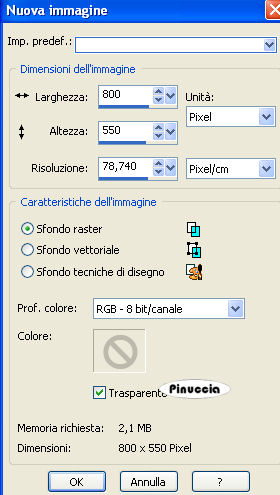 Passa il colore di primo piano a Motivi, e seleziona il motivo "korrel lang diep".  Riempi  l'immagine trasparente con questo motivo. l'immagine trasparente con questo motivo.2. Livelli>Nuovo livello raster. Imposta il colore di primo piano con #b7bedb, e il colore di sfondo con il bianco. 3. Passa il colore di primo piano a Gradiente lineare. 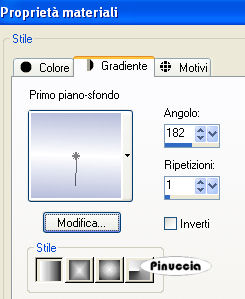 Selezione>Carica/Salva selezione>Carica selezione da disco. Cerca e carica la selezione ks.snowqueen. 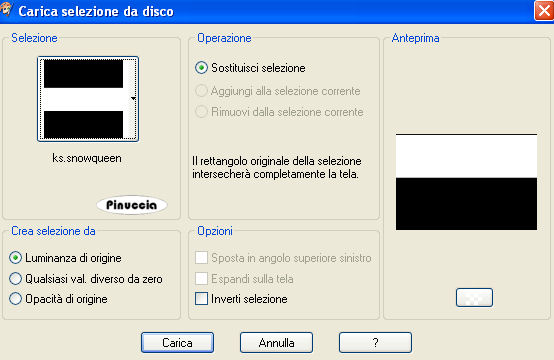 4. Livelli>Nuovo livello raster. Riempi  la selezione con il gradiente. la selezione con il gradiente.Selezione>Deseleziona. 5. Apri il tube ks.landssnow e vai a Modifica>Copia. Torna al tuo lavoro e vai a Modifica>Incolla come nuovo livello. Spostalo  in alto a sinistra. in alto a sinistra.6. Livelli>Duplica. Immagine>Rifletti. Livelli>Unisci>Unisci giù. 7. Apri il tube ks.landsnow1 e vai a Modifica>Copia. Torna al tuo lavoro e vai a Modifica>Incolla come nuovo livello. Spostalo  al centro e dovresti avere questo. al centro e dovresti avere questo.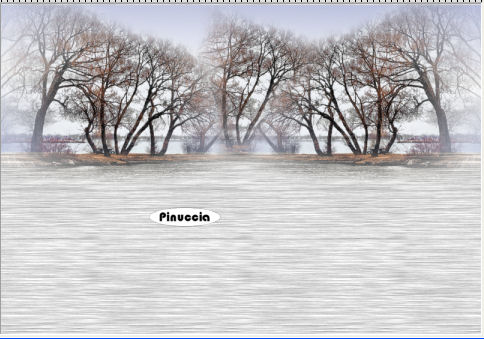 Livelli>Unisci>Unisci giù. 8. Effetti>Plugins>Alien Skin Eye Candy 5 Nature - Snow Drift, Seleziona il preset Dusting, Heavy e ok. 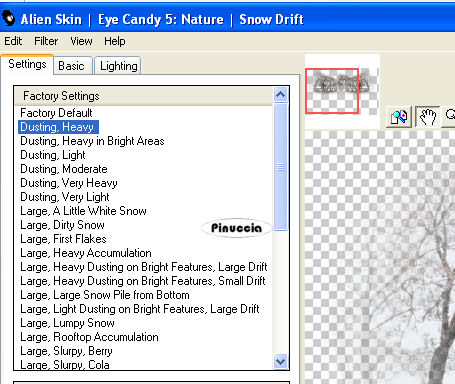 Regola>Messa a fuoco>Metti a fuoco. 9. Apri il tube snowbank e vai a Modifica>Copia. Torna al tuo lavoro e vai a Modifica>Incolla come nuovo livello. E' già correttamente posizionato. Non occorre spostarlo. 10. Livelli>Unisci>Unisci visibile. Effetti>Effetti di illuminazione>Punti luce, seleziona il preset ks.snowlamps e ok. 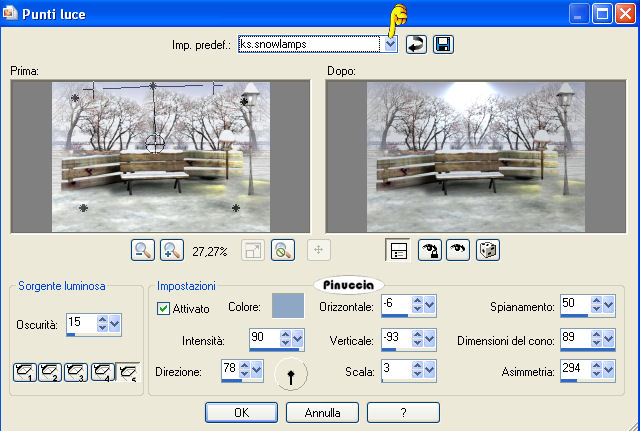 11. Livelli>Nuovo livello raster. Riempi  il livello con il gradiente del punto 3. il livello con il gradiente del punto 3.Livelli>Nuovo livello maschera>Da immagine. Apri il menu sotto la finestra di origine e vedrai la lista dei files aperti. Seleziona la maschera masker.ks.snow:  Livelli>Unisci>Unisci gruppo. Cambia la modalità di miscelatura di questo livello in Moltiplica. 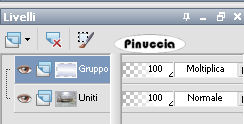 Livelli>Unisci>Unisci giù. 12. Apri il tube sneeuwklokjes e vai a Modifica>Copia. Torna al tuo lavoro e vai a Modifica>Incolla come nuovo livello. Spostalo  in basso a destra. in basso a destra.13. Livelli>Duplica e posiziona  il duplicato accanto all'originale. il duplicato accanto all'originale.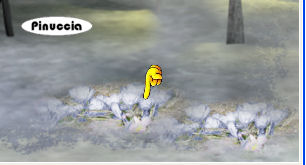 Livelli>Unisci>Unisci giù. 14. Livelli>Duplica. Livelli>Unisci>Unisci giù. Livelli>Duplica. 15. Regola>Sfocatura>Sfocatura da movimento.  Livelli>Disponi>Sposta giù. Chiudi il livello di sfondo. Livelli>Unisci>Unisci visibile. 16. Riapri il livello di sfondo, rimanendo sempre posizionato sul livello Uniti. Livelli>Duplica. Immagine>Rifletti. 17. Attiva nuovamente il tube sneeuwklokjes e vai a Modifica>Copia. Torna al tuo lavoro e vai a Modifica>Incolla come nuovo livello. Spostalo  in basso a destra (Vedi l'esempio). in basso a destra (Vedi l'esempio).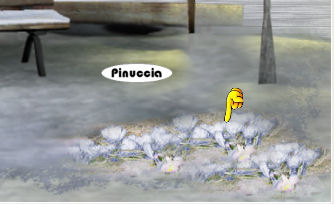 18. Livelli>Duplica. Immagine>Rifletti. Livelli>Unisci>Unisci giù tre volte. Effetti>Plugins>FM Tile Tools - Blend Emboss, con i settaggi standard.  19. Apri il tube snowqueen e vai a Modifica>Copia. Torna al tuo lavoro e vai a Modifica>Incolla come nuovo livello. Immagine>Ridimensiona, al 60%, tutti i livelli non selezionato. Immagine>Rifletti. 20. Posiziona  il tube sulla panchina. il tube sulla panchina.Effetti>Plugins>Alien Skin Eye Candy 5 Impact - Perspective Shadow, seleziona il preset kittys.snowqueen e ok. 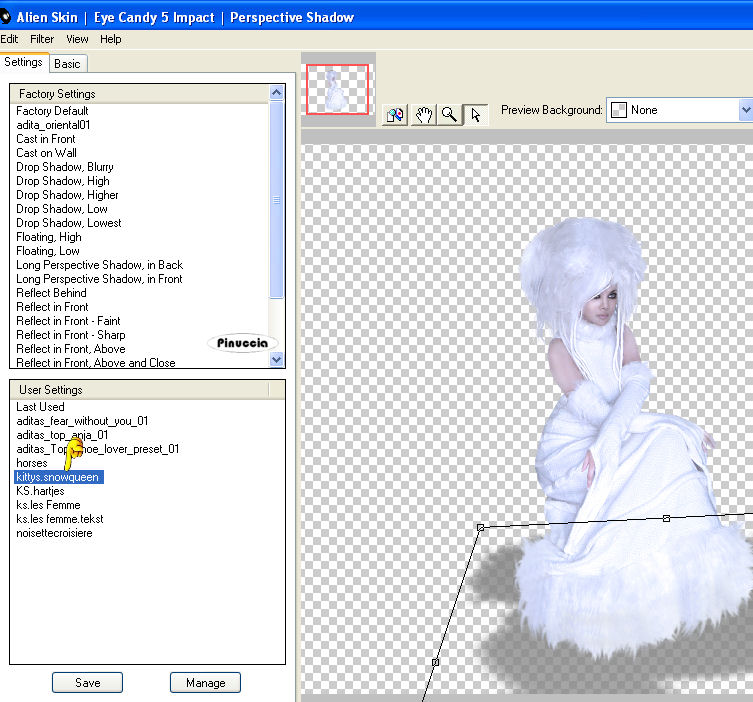 21. Immagine>Aggiungi bordatura, 2 pixels, simmetriche, con il colore #000040. 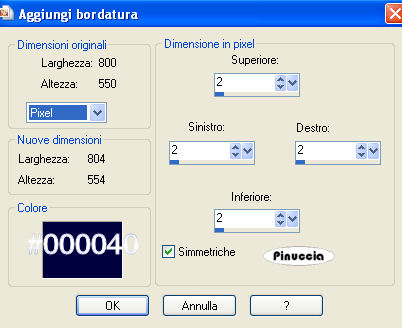 Immagine>Ridimensiona, all'85%, tutti i livelli selezionato. 22. Immagine>Aggiungi bordatura, simmetriche non selezionato, con il colore giallo. 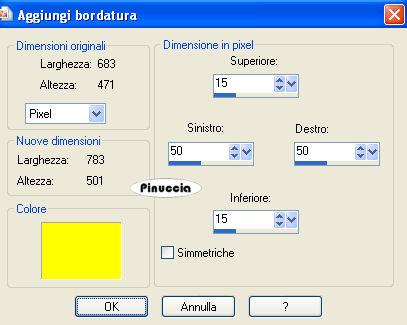 Seleziona questo bordo con la bacchetta magica   Livelli>Nuovo livello raster. 22. Passa nuovamente il colore di primo piano a Motivi e seleziona la trama del punto 1, e riempi  la selezione con questo motivo. la selezione con questo motivo.Regola>Tonalità e saturazione>Viraggio.  Selezione>Deseleziona. 24. Effetti>Effetti 3D>Smusso a incasso. 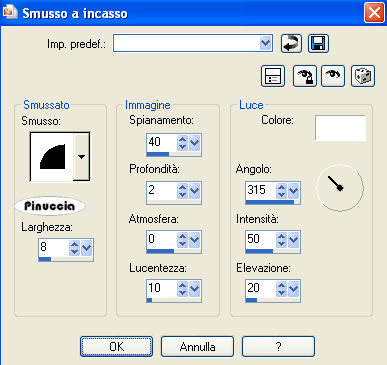 Immagine>Aggiungi bordatura, 2 pixels, simmetriche, con il colore #000040. 24. Apri il tube wintertime e vai a Modifica>Copia. Torna al tuo lavoro e vai a Modifica>Incolla come nuovo livello. Spostalo  in alto a destra. in alto a destra.Effetti>Effetti 3D>Sfalsa ombra.  25. Aggiungi il tuo nome e/o il tuo watermark su un nuovo livello. Livelli>Unisci>Unisci tutto e salva in formato jpg. 
Se hai problemi o dubbi, o trovi un link non funzionante, o anche soltanto per un saluto, scrivimi.
3 Febbraio 2010 |